Remarketing là gì? Remarketing là một khái niệm trong lĩnh vực tiếp thị, được sử dụng để gợi nhắc và nhắc nhở khách hàng về một đơn hàng chưa hoàn thành trước đó hoặc khuyến khích họ thực hiện mua sắm thêm, up-sell hoặc cross-sell. Bài viết này sẽ cung cấp cho bạn các bước để thực hiện remarketing hiệu quả trên nền tảng Facebook.
Mục lục
Remarketing là gì?
Remarketing hay còn gọi là tiếp thị lại là phương pháp sử dụng các nền tảng truyền thông như website, mạng xã hội, email,… để cung cấp nội dung nhằm gợi ý hoặc nhắc nhở khách hàng về các hành động họ đã thực hiện trước đó, bao gồm việc huỷ bỏ đột ngột hoặc quên thanh toán đơn hàng. Remarketing cũng có thể được sử dụng để thực hiện các chiến lược gia tăng bán hàng hoặc bán chéo sản phẩm nhằm thúc đẩy doanh thu.
Ngoài ra, remarketing còn được áp dụng để tiếp thị và chăm sóc khách hàng theo từng thời điểm và giai đoạn khác nhau khi khách hàng sử dụng sản phẩm. Phương pháp này có thể được cá nhân hóa để phù hợp với hành vi của từng khách hàng.
Tạo sao cần phải Remarketing?
Dựa trên các khảo sát, chỉ có 1% khách hàng được ghi nhận là mua hàng ngay từ lần đầu tiên họ thấy sản phẩm trên Facebook. Đa số khách hàng thường tạo nhu cầu mua hàng sau lần thứ hai, thứ ba, thậm chí thứ tư khi họ tiếp tục bắt gặp sản phẩm.
Do đó, nhiệm vụ của các nhà tiếp thị là xuất hiện đều đặn trong tâm trí khách hàng để tạo sự nhớ đến thương hiệu và sản phẩm/dịch vụ của bạn.
Các bước thực hiện Remarketing trên Facebook hiệu quả
Bước 1: Truy cập vào trang quản lý của Ads Facebook
Bạn có rất nhiều cách khác nhau để truy cập Ads Manager. Bắt đầu bằng cách nhấn chọn Ads manager ở phần bên trái màn hình, hoặc phía bên tay phải bên trên, sau đó nhấn chọn biểu tượng tam giác ngược như hình ảnh dưới đây. Bạn cũng có thể tìm thấy trang Ads manager trong trang kinh doanh sau khi nhấn chọn Promote.
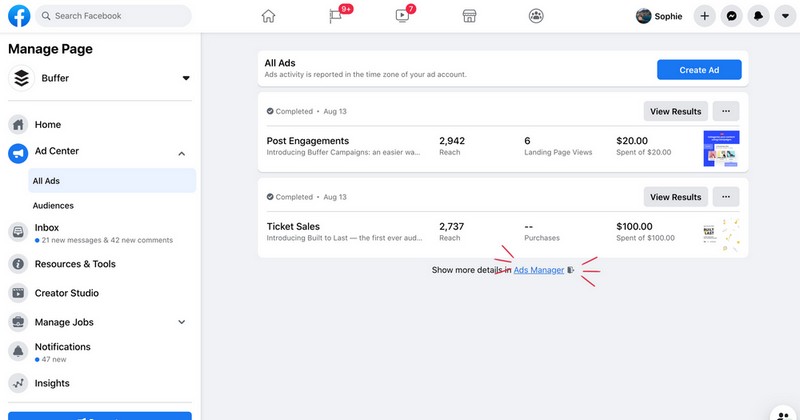
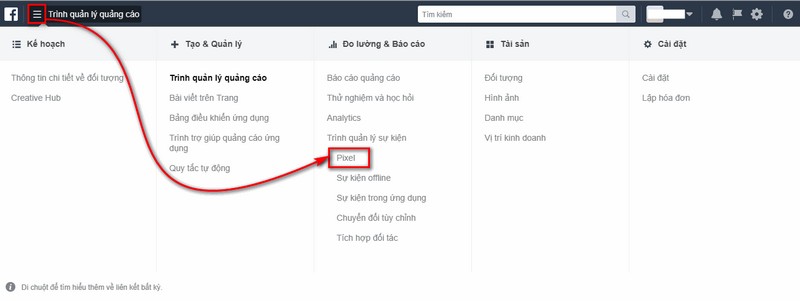
Bước 2: Thiết lập người xem
Sau khi đã hoàn thành việc thiết lập Facebook Pixel, hãy bắt đầu chọn lựa audience của mình.
Ở góc trên cùng bên trái của Ads Manager, nhận chọn biểu tượng bên cạnh, bạn sẽ tìm thấy Audiences. Nhấn chọn Audiences.
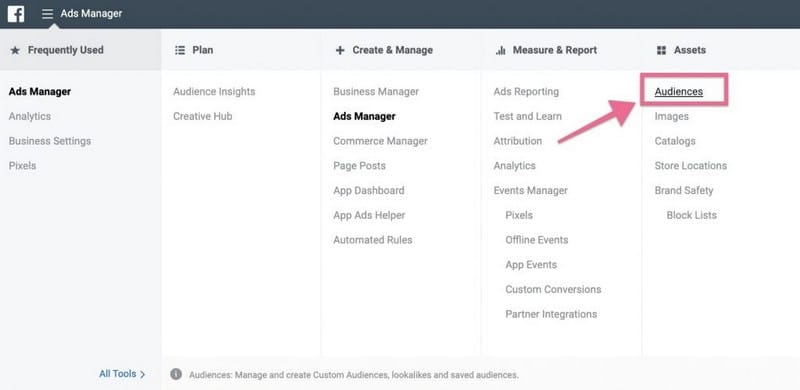
Tại đây, bạn sẽ tạo custom audience dựa trên các trang web truy cập. Sẽ có rất nhiều lựa chọn để bạn có thể tạo mới custom audience, dựa trên một trang web cụ thể mà bạn muốn nhắm đến. Đây có thể là bất kỳ trang web nào (trang sản phẩm, landing page hay form điền thông tin,…).
Trong quá trình tạo mới, điều quan trọng cần phải chú ý đó là xác định mục tiêu của mình trong chiến dịch remarketing và hành động cuối cùng mà bạn muốn khách hàng phải thực hiện.
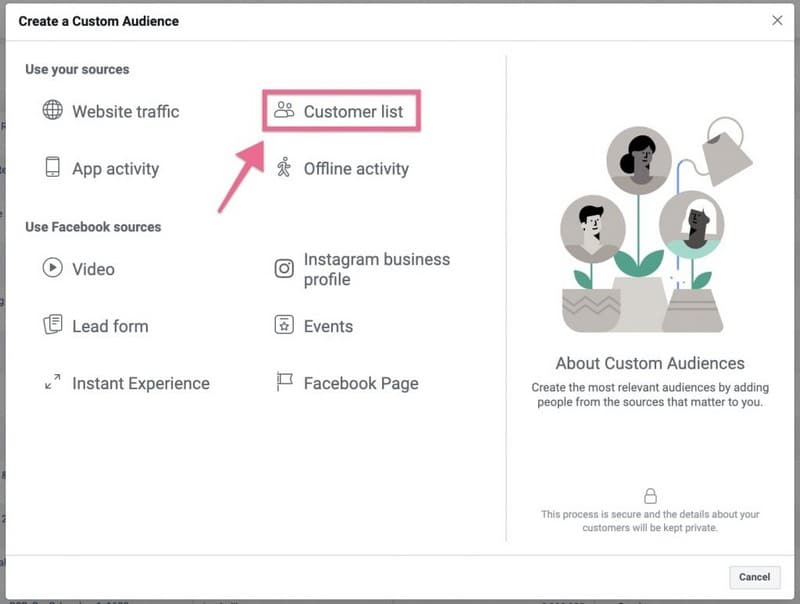
Khi bạn đã đặt địa chỉ trang web thành công, Facebook sẽ lưu lại audience và bắt đầu lưu những người truy cập trang lại (khớp với custom audience được thiết lập). Điều này sẽ tiêu tốn từ 12-24 giờ phụ thuộc vào lượng truy cập vào trang web của bạn.
Bước 3: Tạo lập chiến dịch campaign
Sau khi thiết lập audience hoàn thiện, bạn tiếp tục thực hiện tạo campaign. Trong phần này, nhấn tạo chiến dịch. Với mục tiêu remarking, hãy chọn phần đưa người dùng tới website của bạn.
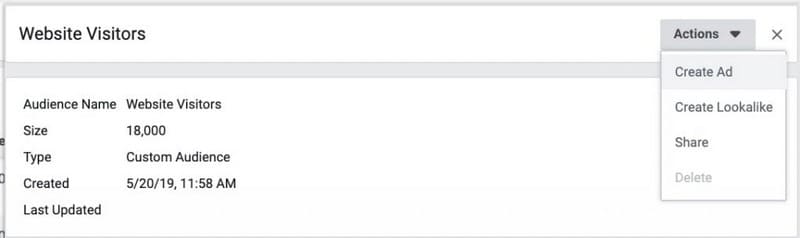
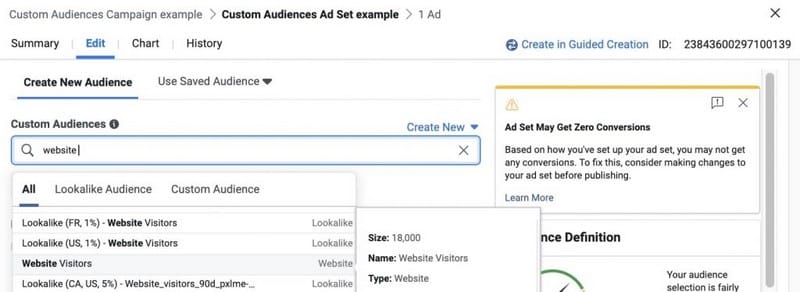
Sau khi đã chọn xong, bạn sẽ được chuyển tới trang tạo Ad. Tiếp tục chọn các thông tin mà bạn muốn tối ưu như vị trí, Audience, và ngân sách.
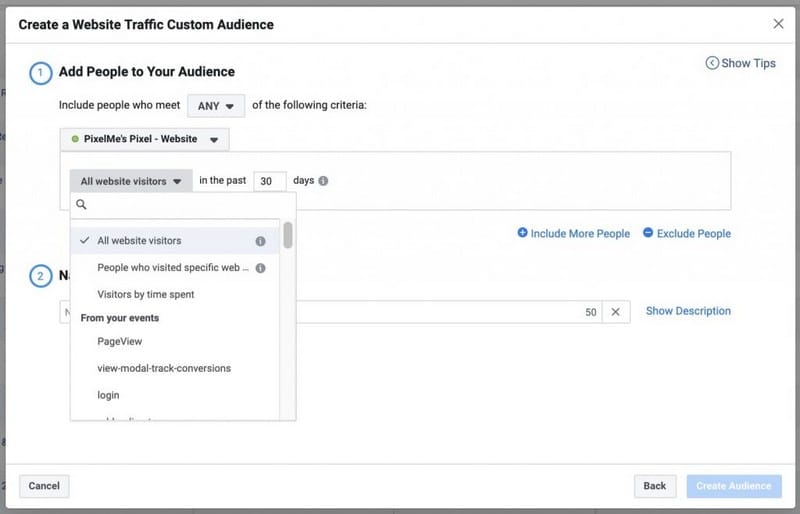
Từ đây hãy lựa chọn audience mà mình đã thiết lập.
Để chi tiết hơn, hãy chọn một vài yếu tố đi kèm như: vị trí địa lý, giới tính, tuổi tác, ngôn ngữ và sở thích.
Ngoài ra, bạn cũng nên xem xét kiểu khách hàng mục tiêu hoặc người đã mua hàng bạn đã có được từ trước đó là ai để bắt đầu thu gọn danh sách. Audiences của bạn nên là những đối tượng dễ nhắm tới, dựa trên chân dung khách hàng. Và vì thế, không nên bỏ sót bất kỳ cơ hội nào từ khách hàng tiềm năng.
Bước 4: Tạo quảng cáo
Bước cuối cùng là bước thú vị nhất.

Tại đây, bạn sẽ có quyền chỉnh sửa các lựa chọn mà mình đã thiết lập trước đó.
Tiến tới phần ads, một trong những khía cạnh quan trọng nhất của ads đó là hình ảnh đi cùng với câu chữ. Hãy giữ hình ảnh một cách đơn giản nhất, câu chữ tự nhiên và chắc chắn rằng quảng cáo của bạn sẽ hiện diện trên newsfeed.
Để chắc hắn hơn, bạn cũng có thể sử dụng vài kiểu ads với hình ảnh, tiêu đề và phần miêu tả khác để xem ads nào tác động tốt nhất với audience của bạn.
Hãy thử chạy campaign đầu tiên với budget tiết kiệm, phụ thuộc vào công ty của mình. Campaign đầu tiên có lẽ không phải là xuất sắc nhất, nhưng nó có thể là bài học để bạn tiếp tục cải thiện cho những tuần tiếp theo. Hãy tiếp tục như vậy, bạn sẽ dần cảm thấy lead đang chạy vào phễu maketing của bạn.
Bài viết trên là những gì mà chúng tôi muốn chia sẻ đến bạn về Remarketing. Hy vọng qua bài viết này bạn sẽ phần nào hiểu được “Remarketing là gì?” cũng như cách để Remarketing một cách hiệu quả trên Facebook. Liên hệ với chúng tôi nếu bạn gặp bất kỳ khó khăn nào khi thiết lập chiến dịch Remarketing bạn nhé!




